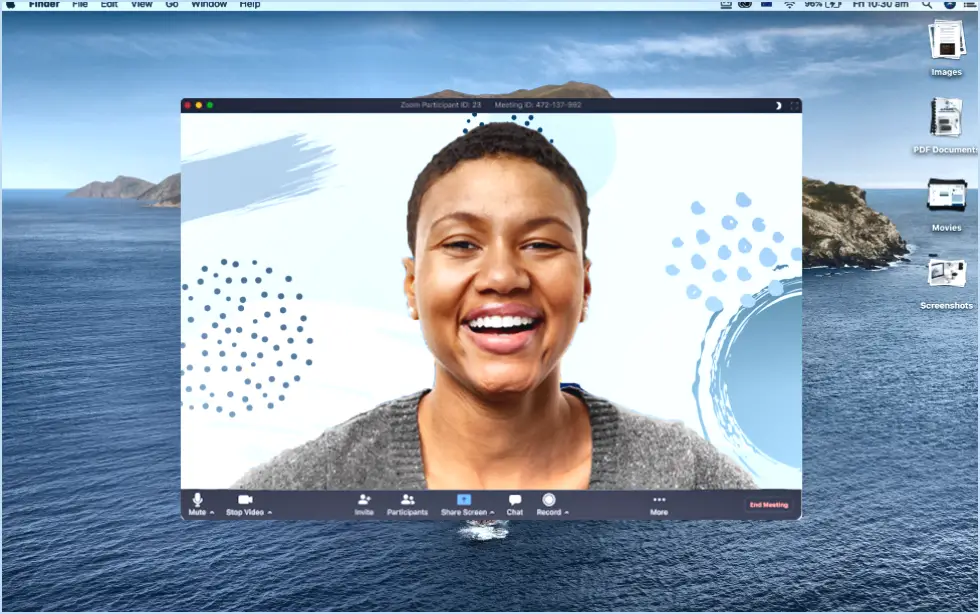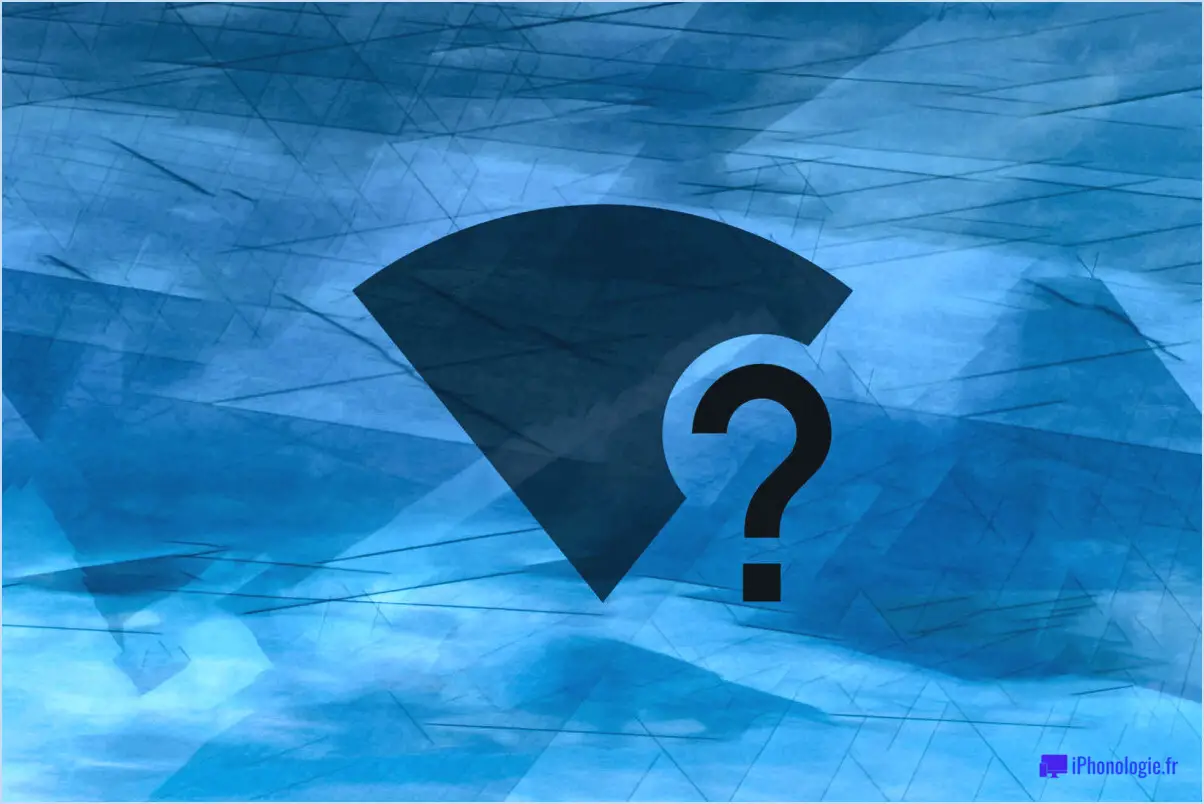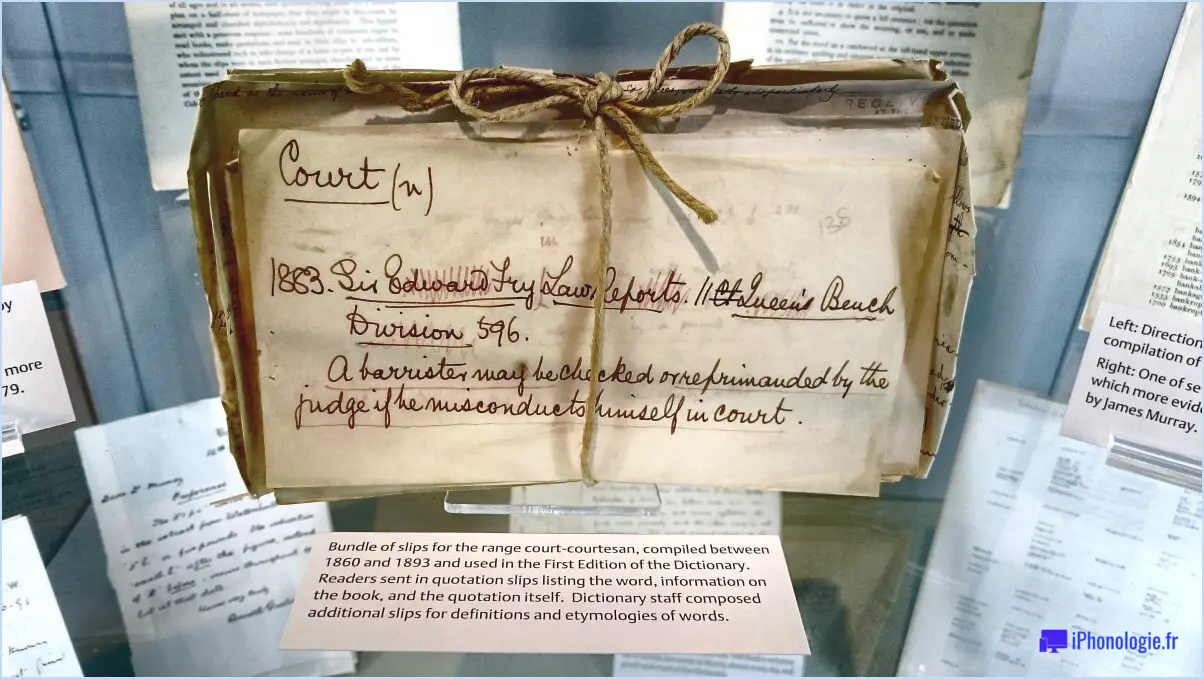Comment utiliser la fonction de substitution dans microsoft excel?
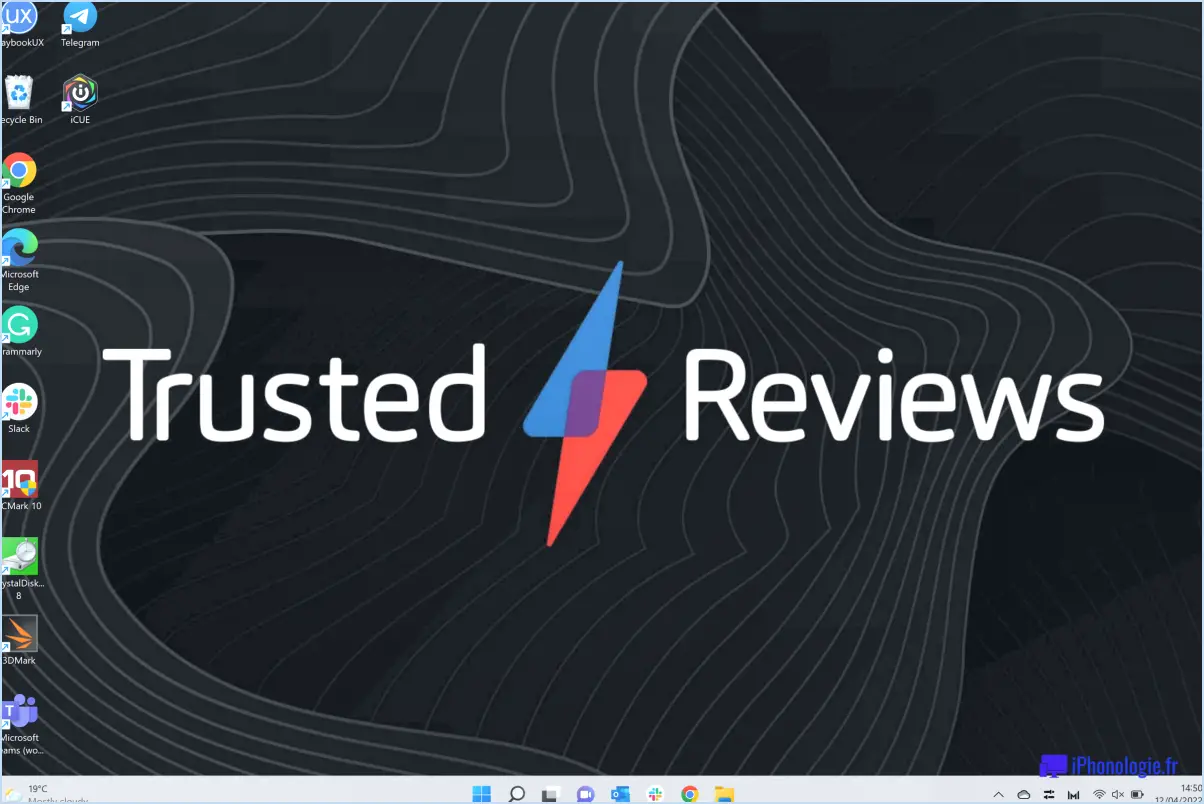
Pour utiliser efficacement la fonction SUBSTITUTE dans Microsoft Excel, suivez ces étapes simples pour une manipulation transparente des données :
- Sélectionnez la cellule: Commencez par choisir la cellule spécifique contenant le texte que vous souhaitez modifier. C'est cette cellule qui sera soumise au processus de substitution.
- Invoquer la fonction: Dans la cellule où vous voulez que le texte mis à jour apparaisse, lancez la fonction SUBSTITUTE. La syntaxe de la fonction suit ce modèle :
=SUBSTITUTE(text, old_text, new_text, [instance_num]). - Arguments d'entrée:
- Texte: Il s'agit de la référence de la cellule ou de la chaîne de texte contenant le texte original. Vous pouvez également saisir directement le texte entre guillemets.
- Ancien texte: Indiquez la partie du texte que vous souhaitez remplacer. Il peut s'agir d'une référence de cellule ou du texte lui-même.
- Nouveau_texte: Définir le nouveau contenu qui remplacera l'ancien texte.
- [Instance_num]: Cet argument est facultatif. Si vous souhaitez remplacer uniquement une occurrence spécifique de old_text, indiquez ici le numéro de l'instance.
- Exemple d'utilisation: Supposons que vous ayez "Produit A, Produit B, Produit C" dans la cellule A1, et que vous souhaitiez remplacer "Produit B" par "Produit X". Dans la cellule B1, entrez
=SUBSTITUTE(A1, "Product B", "Product X")et appuyez sur Entrée. La cellule B1 affichera "Produit A, Produit X, Produit C". - Substitutions multiples: Pour effectuer plusieurs substitutions dans une même cellule, vous pouvez enchaîner plusieurs fonctions SUBSTITUTE. Par exemple, si vous souhaitez remplacer à la fois le "Produit B" et le "Produit C" par le "Produit Y", vous pouvez utiliser la formule suivante :
=SUBSTITUTE(SUBSTITUTE(A1, "Product B", "Product Y"), "Product C", "Product Y"). - Substitution globale: Pour remplacer toutes les occurrences d'une certaine chaîne de caractères, plutôt qu'une occurrence spécifique, pensez à utiliser la fonction Rechercher et remplacer (
Ctrl + H) dans Excel. Cette méthode est souvent plus efficace pour les modifications étendues.
En conclusion, la fonction SUBSTITUTE de Microsoft Excel offre un moyen puissant de remplacer un texte spécifique dans une cellule. En suivant ces étapes, vous pouvez manipuler vos données sans effort, ce qui rend vos tâches de feuille de calcul beaucoup plus faciles à gérer.
Comment remplacer un mot ou un texte dans MS Word?
Tout à fait ! Remplacer un texte dans Microsoft Word est simple et efficace. Voici comment procéder :
- Fonctionnalité de recherche et de remplacement: Située dans le menu Édition, cette option vous permet de localiser des mots ou des phrases spécifiques et de les remplacer par un nouveau texte dans l'ensemble du document.
- Barre d'outils d'accès rapide: Sur le ruban de l'onglet Accueil, vous trouverez la barre d'outils Accès rapide. Personnalisez-la en y ajoutant la commande "Remplacer", ce qui permet d'accéder rapidement à cette fonction.
- Fonction de remplacement de texte: Également dans le menu Édition, cette fonction facilite le remplacement direct d'un texte sans qu'il soit nécessaire de le trouver au préalable.
Pour remplacer le texte :
- Ouvrez la boîte de dialogue "Rechercher et remplacer".
- Saisissez le mot à rechercher et son remplacement.
- Choisissez des options telles que la sensibilité à la casse.
- Cliquez sur "Remplacer" ou "Remplacer tout" pour plusieurs occurrences.
Utilisez ces méthodes pour modifier efficacement le contenu de votre document. Bonne édition !
Comment remplacer un nombre?
Pour remplacer un nombre dans un texte, suivez le format suivant : (nombre). Par exemple, si vous deviez remplacer le nombre "5" dans la phrase "Le chat est sur le tapis", cela se présenterait comme suit : (Le chat est sur le tapis 5).
Qu'est-ce que la méthode de remplacement?
La méthode de substitution est une technique de programmation visant à améliorer l'efficacité du programme en remplaçant une variable par une autre. Cette approche permet de rationaliser l'exécution du code et d'optimiser l'utilisation des ressources.
Quel est le raccourci pour rechercher et remplacer?
Le raccourci de la fonction Rechercher et remplacer est le suivant Ctrl + F. Cette combinaison de clavier vous permet d'accéder rapidement à la fonction Rechercher et remplacer dans diverses applications logicielles. En appuyant sur Ctrl + F vous pouvez rechercher des mots, des phrases ou des caractères spécifiques dans un document ou une page web et, si nécessaire, les remplacer par un autre contenu. Ce raccourci efficace rationalise le processus d'édition, ce qui vous permet de gagner du temps et de l'énergie.
Quelle est la différence entre remplacer et substituer?
La distinction essentielle entre remplacer et remplacer réside dans leur utilisation. Remplacer implique le remplacement d'un texte par un autre, tandis que remplacer consiste à échanger un chaîne avec une autre.
Comment substituer des valeurs en physique?
En physique, substitution consiste à résoudre des équations par remplaçant par des inconnues valeurs connues. Cette méthode permet de résoudre des équations complexes étape par étape, ce qui facilite l'obtention de résultats précis.
Comment substituer une formule?
Pour substituer une formule dans une feuille de calcul, suivez ces méthodes :
- Rechercher et remplacer: Dans Microsoft Excel, utilisez la fonction Rechercher et remplacer pour remplacer des formules spécifiques dans la feuille.
- Boutons de fonction: Dans Google Docs ou Sheets, utilisez les boutons de fonction de la barre d'outils pour remplacer ou modifier des formules de manière efficace.